인텔리제이 이클립스처럼 구조 만들기(스프링 MVC)
인텔리제이를 처음 접해보면서 이클립스보다는 훨씬 편하게 느껴져서 프로젝트 생성 및 구조 정리를 기록했습니다.
다들 도움이 되었으면 좋겠습니다 :^)
1. 인텔리제이에서 "NEW PROJECT"를 클릭.

2. Maven을 선택하고 SDK(저는 자바8을 사용함!)를 선택해준 뒤, NEXT버튼을 클릭.

3. 프로젝트 Name / 경로 / GroupId / ArtifactId 를 입력해준 뒤, FINISH를 클릭.

4. 프로젝트 오른쪽 클릭 - "Add Framework Support" 클릭 -- Spring MVC 추가
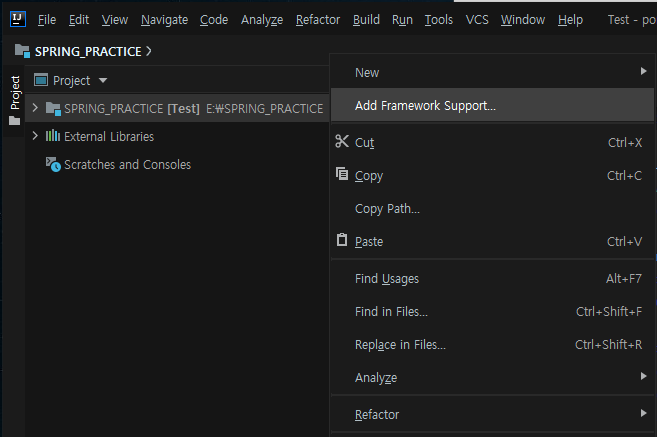

5. lib 폴더 삭제


Spring MVC lib를 삭제하는 이유는
인텔리제이에서는 Spring 5.2.3버전을 제공하고 있고
인텔리제이에서 제공하는 프레임워크는 lib 디렉토리에 기본 라이브러리를 자동으로 추가시킵니다.
그러나 저희는 기본으로 제공되는 라이브러리를 사용하지 않고
메이븐을 이용해 라이브러리를 관리할 것이기 때문에 lib폴더를 삭제합니다 :^)
6. 프로젝트에 추가되있는 라이브러리 삭제

1. 단축키(Ctrl + Alt + Shift + S) 를 이용해 Project Structure을 열어줍니다.
2. File - Project Structure을 열어줍니다.
위 두가지 방법 중 하나 선택하시면 됩니다.
그 후 Libraries탭에 들어가서 추가되있는 라이브러리를 상단의 "-" 를 통해 지워줍니다.
7. 프로젝트 구조 맞추기(이클립스와 동일하게)

web 폴더를 webapp으로 변경(Shift+F6) 후, main 아래에 위치시킵니다.



프로젝트 구조는 이 정도가 되겠네요.
저도 인텔리제이는 이번에 처음 써보는거라서 제가 이해하기 쉽게 작성했습니다.
나머지는 각자 편하게 작성해주시면 될 것 같아요!(pom.xml 등등)
다음은 톰캣 연동으로 뵙겠습니다.